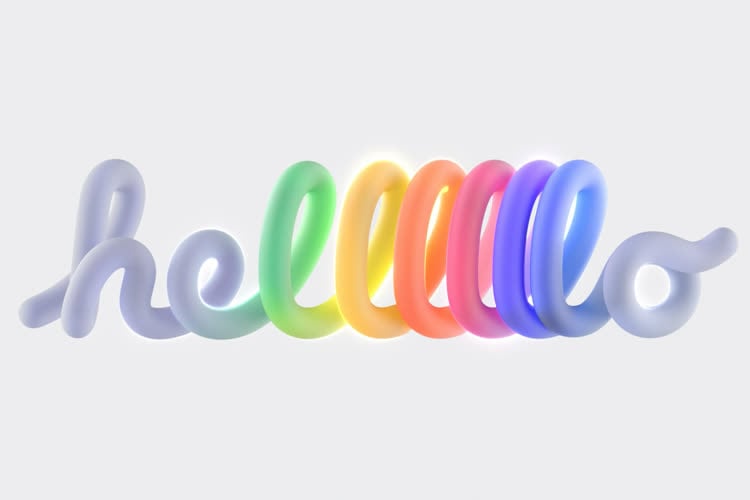C’est l’une des principales nouveautés de l’iPad Pro : la tablette grand format d’Apple intègre un connecteur « intelligent » dédié aux claviers externes. Le constructeur a créé son propre clavier, le Smart Keyboard, mais on peut aussi opter depuis le premier jour pour le CREATE de Logitech. Les deux modèles sont très différents, on y reviendra, mais ils ont au moins deux points en commun : ils utilisent le nouveau connecteur et font office de coque de protection.
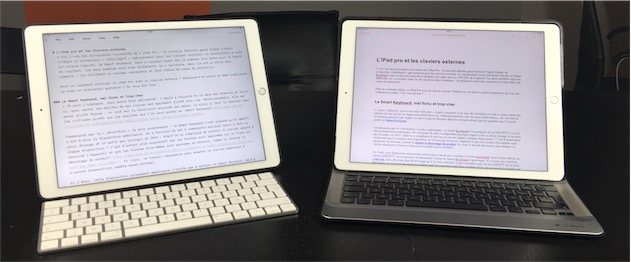
Peut-on vraiment utiliser un iPad Pro avec un clavier externe ? Retrouve-t-on alors la même expérience qu’avec un ordinateur portable ? On vous dit tout !
Le Smart Keyboard d'Apple, mal fichu et trop cher
« À part l’alphabet, nous avons tout réinventé. » Apple a toujours eu le sens des formules et celle-ci est plutôt bien vue pour vanter les mérites de son clavier. Malheureusement, elle est aussi plutôt fausse : on voit mal la révolution annoncée par Apple, ou alors il faut la chercher dans les critiques plutôt que les qualités que l’on peut porter au Smart Keyboard.
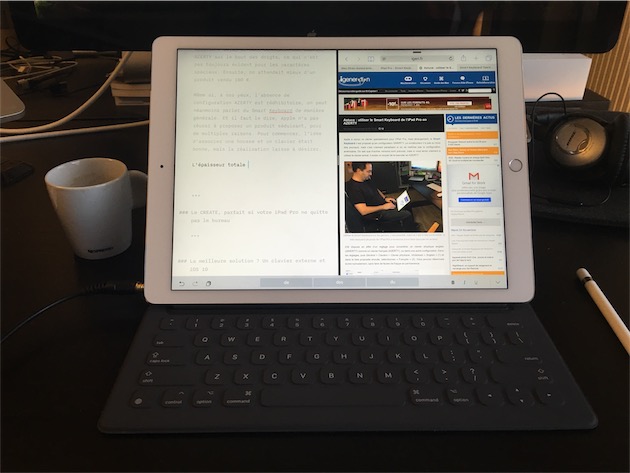
Commençons par la « révolution » la plus surprenante : ce Smart Keyboard n’est proposé qu’en QWERTY, c’est-à-dire la disposition américaine ([MàJ : la version Azerty est arrivée depuis). On a toujours du mal à comprendre pourquoi Apple a fait ce choix étrange et un petit peu incongru en 2015 : était-ce si compliqué de prévoir un clavier adapté à chaque disposition ? C’est d’autant plus surprenant que les touches sont imprimées sur le tissu qui recouvre l’appareil et que les touches elle-mêmes sont anonymes en-dessous, comme le montre le démontage du produit. En clair, le travail nécessaire pour adapter ce clavier américain à d’autres dispositions semble assez minimal…
En l’état, cette disposition uniquement américaine n’incite pas à acheter le Smart Keyboard. Sauf à déjà utiliser un clavier QWERTY, on ne peut recommander l’achat du Smart Keyboard à quiconque. Il y a bien une solution, c’est vrai, mais elle tient du bricolage. Il faut connaître son clavier AZERTY sur le bout des doigts, ce qui n’est pas toujours évident pour les caractères spéciaux et même alors, on est souvent perturbé par certaines touches différentes. En particulier, la touche « Entrée » est plus petite et on se trompe souvent avec la touche du dessus. Et de toute manière, on attendait mieux d’un produit vendu 180 €.
Même si, à nos yeux, l’absence de configuration AZERTY est rédhibitoire, on peut néanmoins parler du Smart Keyboard de manière générale. Et il faut le dire, Apple n’a pas réussi à proposer un produit séduisant, pour de multiples raisons. Pour commencer, l’idée d’associer une housse et un clavier était bonne, mais la réalisation laisse à désirer.
L’épaisseur totale reste limitée, un bon point. Néanmoins, le Smart Keyboard n’est pas une très bonne protection : malgré son tarif élevé, il ne protège que l’écran, pas le dos de la tablette et il faut prévoir une coque supplémentaire si on veut une protection complète. Comptez 90 € chez Apple, ce qui porte la facture totale à 270 €, tout de même. Et même alors, la Smart Cover de base (facturée 70 € « seulement ») est une meilleure protection à notre avis.

Le clavier intégré à la housse a beau être fin et léger, il est trop lourd pour que les aimants le maintiennent en place. Résultat, la protection « tombe » dès que l’on renverse la tablette, ce qui est assez déplaisant. Et puis le design en panneaux qui fonctionne assez bien sur la Smart Cover devient ici une gêne, en raison du nombre de panneaux, mais aussi de leurs tailles différentes. Disons-le : on s’y perd avec ces morceaux de plastiques et on ne sait jamais trop comment s’en sortir. Il faut prendre le coup de main pour placer l’iPad Pro dans la bonne position, mais on n’est jamais vraiment très à l’aise avec cet accessoire, qui reste frustrant par certains aspects.
Apple a essayé de reprendre le maximum de fonctions de la Smart Cover et on a aussi un mode adapté à la consultation. Il faut placer le clavier derrière la tablette, ce qui est un petit peu étrange, et l’ensemble n’est pas vraiment stable. Et puis on perd la position inclinée à environ 45° par rapport au bureau, très pratique pourtant si on veut dessiner sur la tablette. Manifestement, le constructeur considère que l’on utilise un iPad Pro pour écrire, ou pour dessiner, mais pas les deux à la fois.

Il s’agit avant tout d’un clavier, mais malheureusement, ce n’est même pas un très bon clavier. Ne revenons pas sur la disposition QWERTY qui reste une gêne même après quelques heures d’utilisation à notre avis. Le Smart Keyboard est un clavier pas vraiment confortable, tandis que le choix des touches aurait mérité mieux.
Les touches ont un mécanisme comparable à celui du MacBook, mais on ne retrouve pas la même sensation. Il y a cette sensation de stabilité qui est bienvenue, mais en dépit de la finesse, les touches s’enfoncent plus. C’est une bonne chose, néanmoins à l’arrivée, ce n’est pas un clavier aussi confortable que les modèles « standards » d’Apple, ni même que celui du MacBook, paradoxalement.
Ce n’est pas une question de profondeur, qui se trouve à mi-chemin ici entre le MacBook et le MacBook Pro. Peut-être est-ce lié au choix de ce tissu pour recouvrir l’ensemble du clavier. On ne connait pas exactement la matière choisie — ça se rapproche d'un tissu —, mais c’est une texture qui ne m’a jamais convaincue, et nous sommes plusieurs à la rédaction à la trouver également assez peu plaisante.
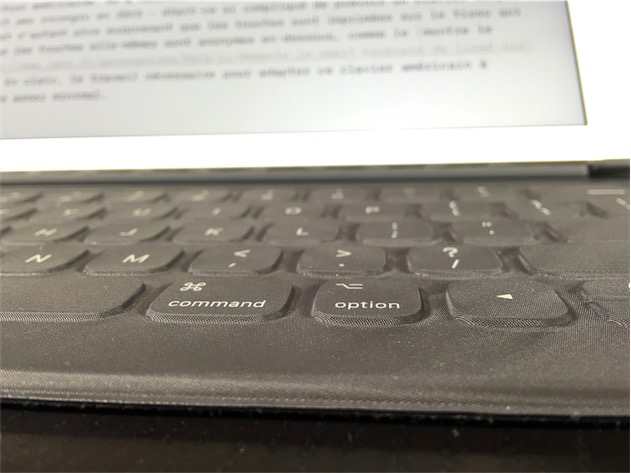
Tout ceci n’est pas parfait, mais passé le temps d’adaptation, on peut taper aussi vite sur le Smart Keyboard que sur un clavier ordinaire. Toutefois, il y a un autre grief : Apple s’est trompé à notre sens sur les touches spéciales. Le constructeur a privilégié des touches de bonne taille dans un clavier au format compact, au détriment de touches de fonctions qui auraient pu être situées au-dessus des chiffres et des caractères spéciaux.
Avec cette configuration, il n’y a aucune touche dédiée à iOS, et à l’usage, c’est un vrai problème. Vous voulez augmenter le volume, baisser la luminosité ou mettre la musique en pause ? Il faudra afficher le Centre de contrôle, puis modifier ces paramètres. Cela devrait être plus simple, beaucoup plus simple et d’ailleurs, c’est le cas sur tous les autres claviers Apple. C’était même le cas du support avec clavier conçu par Apple pour le tout premier iPad : pourquoi les abandonner aujourd’hui ?

Il manque aussi des touches qui activent des fonctions d’iOS. Bien sûr, iOS 9 permet d’afficher l’écran d’accueil en utilisant le raccourci clavier ⌘⇧H ou la recherche Spotlight avec le raccourci ⌘Espace, mais est-ce la simplicité qu’Apple revendique à l’envie ? Sur le clavier de Logitech, deux touches dédiées permettent de le faire beaucoup plus simplement, et c’est si confortable…

La seule touche spécifique qui a trouvé une place sur le Smart Keyboard est située en bas à gauche, à la place de la touche fn sur le clavier standard d’Apple. Elle permet de changer de langue de saisie, ou au moins d’afficher les émojis. Hélas, ce n’est pas un très bon choix : on se retrouve souvent à la toucher sans le vouloir et on doit alors revenir à son clavier de base… c’est très pénible à l’usage.
Note : 2/10
Plus :
- Clavier complet, avec des touches de bonne taille
- Smart Connector pour une connexion simplifiée
Moins :
- Prix beaucoup trop élevé
- Uniquement en QWERTY
- Qualité de fabrication indigne à ce prix
- Protection médiocre, support moins complet que la Smart Cover
- Confort en retrait
- Manque de touches spécifiques à iOS
Le CREATE de Logitech, uniquement si votre iPad Pro ne quitte pas le bureau
Le Smart Connector de l’iPad Pro n’est pas réservé aux accessoires Apple. D’ailleurs, dès le lancement de la tablette, on a le choix entre deux claviers adaptés. C’est Logitech qui a été l’heureux élu et qui a pu proposer dès le premier jour son propre accessoire.
Le Logitech CREATE est moins cher que le clavier d’Apple — 150 € contre 180 € —, mais il n’en fait pas moins. C’est même tout le contraire : il protège tout l’iPad Pro, y compris son dos, il est rétroéclairé et surtout, il dispose de toutes les touches de fonction qui manquaient cruellement sur le Smart Keyboard. Sur le papier, c’est l’accessoire parfait si on veut un clavier externe avec son iPad Pro.
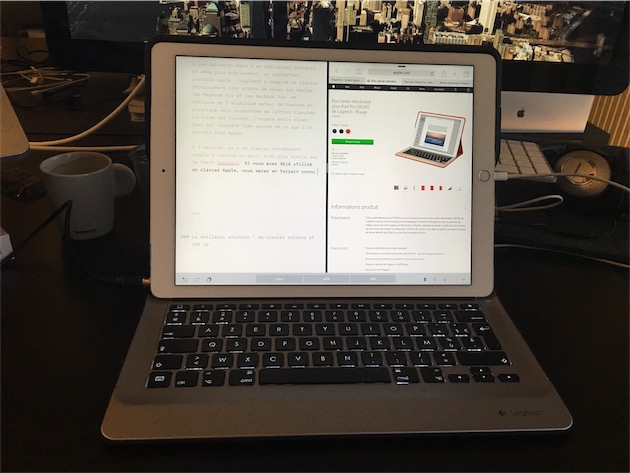
Une fois l’iPad Pro en place, on a d’ailleurs l’étrange impression d’avoir affaire, non plus à une tablette, mais à un ordinateur portable. Et même plus précisément, un ordinateur portable Apple : Logitech a imaginé un clavier physiquement très proche de celui qui équipe les MacBook Air et les MacBook Pro. On retrouve de l’aluminium autour de touches en plastique noir surmontées de lettres blanches. La forme et la taille des touches, l’espace entre elles et même le rétroéclairage… tout est vraiment très proche de ce que l’on connaît chez Apple.
À l’arrivée, on a un clavier extrêmement simple à prendre en main, bien plus simple que le Smart Keyboard. Si vous avez déjà utilisé un clavier Apple, vous serez en terrain connu et c’est une bonne chose. En quelques secondes, on se sent à l’aise et on tape aussi vite avec cet iPad Pro qu’avec un ordinateur, même si Logitech n’a pas réussi à obtenir la même frappe. Celle du CREATE est moins ferme et un peu trop souple, mais on pinaille : c’est un excellent clavier.

Le rétroéclairage est agréable dans le noir, même si on espère que son impact sur l’autonomie de la tablette est imperceptible. Difficile d’en juger sur une courte durée, mais ce clavier est certifié par Apple, ce qui garantit que la batterie ne se videra pas anormalement. Comme sur les claviers des Mac portables, deux touches de fonction permettent de régler la luminosité du rétroéclairage, mais on n’a que trois positions : éteint, faiblement allumé et allumé au maximum.
Contrairement à Apple, Logitech a placé un cinquième rang de touches pour toutes les fonctions spécifiques à l’iPad. On peut ainsi ajuster la luminosité et le volume sans quitter le clavier, tout comme contrôler la musique avec ces touches et activer quelques fonctions d’iOS. À la place de la touche ESC, le constructeur a glissé une touche qui correspond au bouton d’accueil et permet de quitter une application (une fois) ou encore d’activer le tiroir du multitâche (deux fois).
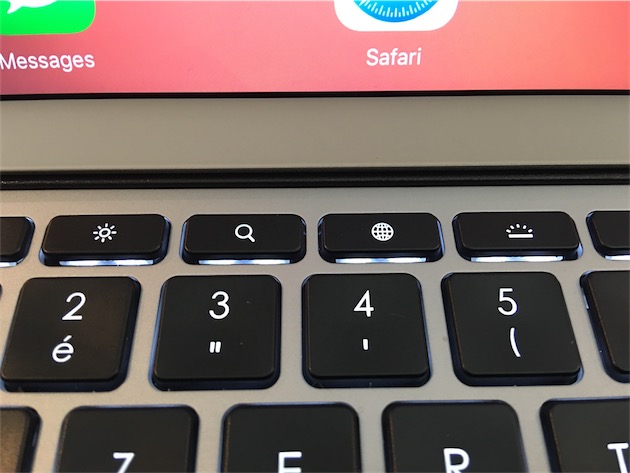
On a aussi un bouton pour Spotlight, puis un autre pour changer la langue du clavier et tout à droite, une touche pour verrouiller la tablette. Et pour compléter le tout, le CREATE intègre une touche en bas à gauche pour afficher ou masquer le clavier virtuel d’iOS. Ce qui peut être très pratique, soit pour utiliser un caractère spécial, soit pour bénéficier de la fonction « trackpad » associée.
Cet accessoire est si proche de ce que l’on connaît sur Mac que l’on finit par chercher un trackpad sous la barre d’espace. Le repose-poignet est suffisamment large pour que le pouce s’y pose naturellement… mais il n’y a rien, évidemment. Cela dit, ce n’est pas une critique contre Logitech : le constructeur ne peut rien faire, iOS ne gère pas les trackpads.
Le CREATE est un excellent clavier et il serait parfait, sauf qu’il est aussi lourd et pratiquement trois fois plus épais que l’iPad Pro. Logitech annonce 725 g sur la balance, soit le poids de la version Cellulaire à deux grammes près. Et avec ses 2 cm d’épaisseur, il semble énorme comparé aux 0,69 cm de la tablette.

Si vous comptez n’utiliser l’iPad Pro que sur un bureau, ce n’est pas gênant. Une fois en place, cet accessoire se fait oublier et on ne voit pas qu’il est épais et lourd. Mais si vous comptez porter l’iPad avec vous régulièrement, c’est rédhibitoire, tout simplement. Imaginez que l’ensemble pèsera 1,45 kg, sensiblement plus que le MacBook (920 g) et même plus encore que le MacBook Air 13 pouces (1,35 kg) et quasiment au niveau d’un MacBook Pro 13 pouces (1,58 kg).
C’est lourd et le problème, c’est que Logitech a conçu son produit comme une protection que l’on ne peut pas retirer facilement. Il faut forcer pour mettre la tablette en place et il faut encore forcer pour la retirer, avec le risque d’abimer à chaque fois l’appareil. En outre, notre exemplaire a donné des signes de faiblesse en un temps record : au niveau du haut-parleur situé à côté du bouton d’allumage, le plastique, trop fin, s’est très rapidement cassé. Cela n’empêche pas l’utilisation de l’accessoire, mais à ce tarif, c’est un peu gênant.

Si vous achetez le CREATE, vous vous engagez en quelque sorte à ne jamais retirer l’accessoire de votre iPad. Et donc à composer avec une tablette trois fois plus épaisse et deux fois plus lourde. Tant que vous êtes assis à un bureau, à taper du texte, vous ne ressentirez aucune gêne. Dans toutes les autres situations, le duo iPad Pro et CREATE sera pire que la tablette seule. Et le problème à nouveau, c’est qu’on ne peut pas retirer facilement la coque : on est contraint à n’utiliser l’iPad qu’en mode ordinateur.

Ajoutons que le produit de Logitech ne propose pas de positions différentes : il n’y en a qu’une seule, maintenue fermement par le Smart Connector et les aimants qui l’entourent. On perd incontestablement en souplesse et on aurait largement préféré que l’accessoiriste suisse se contente de faire un clavier avec un support pour maintenir la tablette en place.
C’était un autre compromis — il fallait peut-être sacrifier un peu de rigidité d’ensemble —, mais un compromis qui nous semblait plus approprié. Et notre solution à base de rouleau d’essuie-tout et de coque en silicone est à peu près fonctionnelle, mais vraiment pas recommandée…
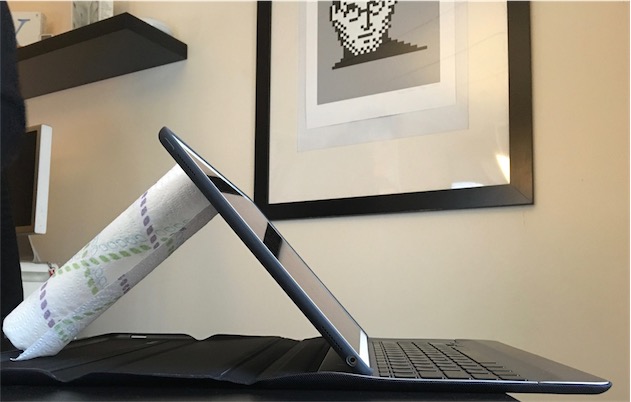
Note : 6/10
Plus :
- Clavier très confortable
- Rétroéclairage
- Touches de fonctions et disposition AZERTY
- Smart Connector très pratique
- Protection intégrale de la tablette
- Repose-poignets généreux
Moins :
- Poids et épaisseur
- On ne peut pas mettre et enlever l’iPad facilement
- Qualité de la protection en retrait
- Prix
La meilleure solution ? Un clavier externe et iOS 10
Tous les iPad ont été compatibles avec des claviers externes, y compris le tout premier modèle sorti en 2010. La gestion de ces claviers a longtemps été très limitée, mais iOS 9 a enfin apporté quelques améliorations de ce côté. On a désormais de nombreux raccourcis à utiliser dans les applications, on peut passer d’une application à l’autre sans quitter les mains du clavier… bref, c’est mieux qu’avant.
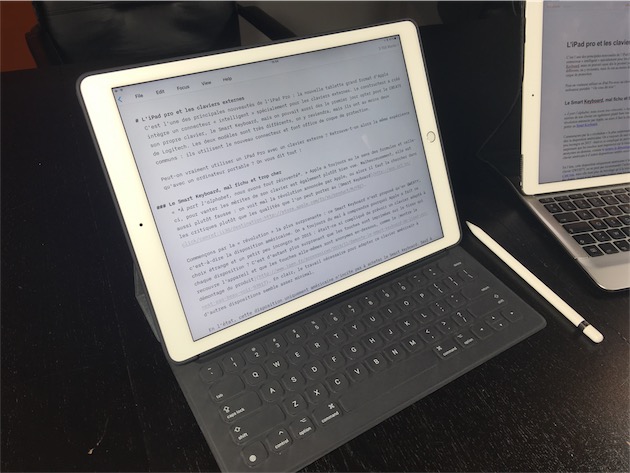
L’iPad Pro est si grand qu’il permet aux fabricants de créer des claviers sans compromis, avec des touches de la « bonne » taille. En outre, le connecteur intégré sur la tranche simplifie la connexion.
À l’usage, c’est vraiment très agréable de poser n’importe quel iPad sur n’importe quel clavier, sans avoir à se soucier de l’appairage Bluetooth ou d’une batterie supplémentaire à gérer. Néanmoins, les deux options disponibles aujourd’hui sur l’Apple Store ne sont pas très bonnes :
- Le Smart Keyboard d’Apple n’est proposé qu’en configuration américaine, il lui manque des fonctions utiles et il n’est pas très confortable, en plus de faire une piètre protection et un support médiocre. Au prix demandé (180 €), c’est une mauvaise affaire, tout simplement.
- Le CREATE de Logitech est un peu moins cher (150 €), son clavier est complet et agréable, mais il est lourd et épais et on ne peut pas facilement retirer la tablette. Il contraint l’utilisateur à n’utiliser l’iPad Pro qu’en guise d’ordinateur portable.
À choisir, notre conseil serait plutôt d’opter pour une solution qui a fait ses preuves : un iPad Pro et un clavier externe en Bluetooth. Vous pouvez opter pour celui d’Apple, mais rien ne vous oblige à mettre 120 €. On trouve des modèles pour une vingtaine d’euros seulement. Ajoutez à cela une Smart Cover pour soutenir la tablette et vous aurez une installation aussi complète et bien moins chère.
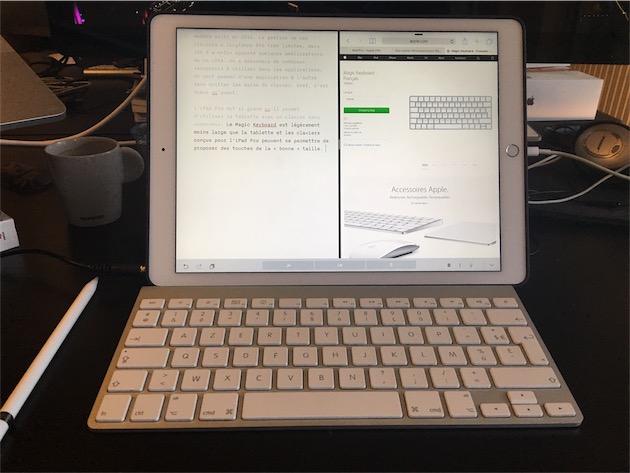
Certes, il faudra jumeler le clavier à la tablette et n’utiliser qu’un seul clavier avec un seul iPad Pro. C’est contraignant, mais on évite de sédentariser inutilement la tablette, tout en gardant le confort d’un clavier physique pour saisir beaucoup de texte.
Mais au bout du compte, quelle que soit la solution choisie, on se heurte toujours aux limites d’iOS. La dernière version a amélioré les choses, c’est vrai, mais on est encore loin du compte. Il y a encore des incohérences, à l’image du sélecteur d’applications qui change totalement selon que l’on utilise le clavier (on a alors une présentation et un fonctionnement similaire à OS X) ou le bouton d’accueil (qui est présenté à l’envers, avec l’application la plus récente à droite). Cette différence montre bien que la prise en charge des claviers a été réalisée un petit peu trop rapidement.
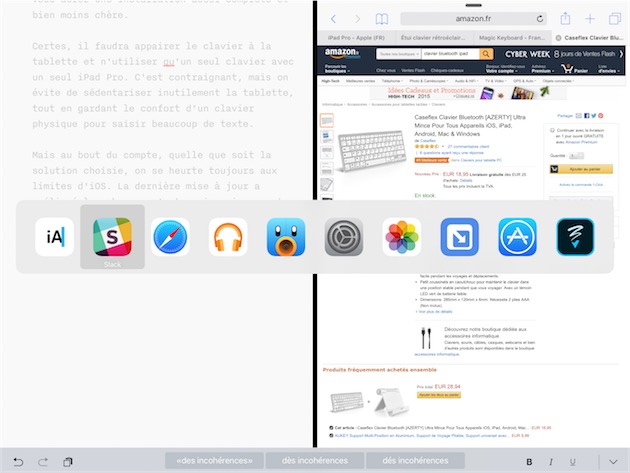
⌘⇥ permet de passer d’une application à l’autre. La présentation est aussi la même que sur OS X. Cliquer pour agrandir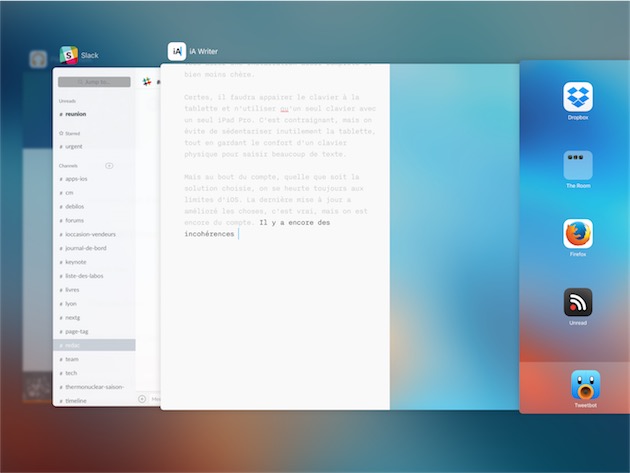
Notre liste de griefs à l’encontre des claviers physiques sur iOS 9 pourrait être encore très longue. On peut faire une recherche Spotlight avec le même raccourci clavier que sur Mac, mais pour sélectionner un résultat, il faut toucher l’écran. Le clavier virtuel d’iOS 9 se transforme en trackpad quand on pose deux doigts et on peut alors naviguer dans un texte et positionner le curseur très facilement. C’est extrêmement pratique, surtout qu’on a toute la place nécessaire sur l’écran 13 pouces. Mais quand on utilise un clavier externe, on perd cette fonction et l’expérience en pâtit.
Apple semble s’être intéressée à nouveau aux iPad cette année et iOS 9 a apporté plusieurs nouveautés qui leur sont spécifiques. Elles sont bienvenues, mais on a aussi l’impression très nette qu’il reste encore du chemin à parcourir. Pour prendre un exemple concret, le choix d’une application pour Slide Over et Split View est encore beaucoup trop complexe. Et cet iPad Pro est sans doute le modèle qui exploite le plus ces nouveautés, tout en mettant le mieux en avant les limites restantes d’iOS. Reste à espérer que le constructeur ne perde pas son intérêt et poursuive ses efforts l’an prochain.
iOS 10 sera-t-elle la version qui offrira aux amateurs d’iPad toutes les fonctions qui manquent depuis plusieurs années ? On espère au moins que la gestion des claviers externes sera encore meilleure. Pour cela, il faudra sans doute pouvoir contrôler plus d’éléments sans passer par l’écran tactile. Un trackpad et une interface à la tvOS est-elle la bonne solution ? Ce sera aux ingénieurs et développeurs de Cupertino d’y réfléchir, mais on espère bien qu’ils trouveront une solution.
D’ici là, on peut en effet écrire beaucoup de texte sur un iPad Pro, mais ce n’est pas toujours aussi simple ou agréable qu’on l’espérerait. Cet article a été rédigé entièrement sur la tablette, avec iA Writer et le Smart Keyboard d’Apple, le CREATE de Logitech et un clavier sans fil d’Apple.